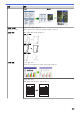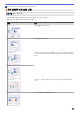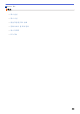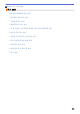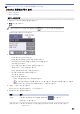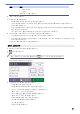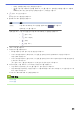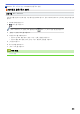Online User's Guide
Table Of Contents
- 온라인 사용자 설명서 MFC-J3530DW/MFC-J3930DW
- 목차
- Brother 제품을 사용하기 전에
- Brother 제품 소개
- 페이지 프린트 방식
- 인쇄
- 스캔
- Brother 제품의 스캔 버튼을 사용하여 스캔
- 다중 페이지 Letter 또는 A4 크기 문서 스캔
- 사진 및 그래픽 스캔
- 스캔한 데이터를 폴더에 PDF 파일로 저장
- 스캔한 데이터를 USB 플래시 드라이브에 저장
- 여러 명함 및 사진 스캔(자동 자르기)
- 편집 가능한 텍스트 파일로 스캔(OCR)
- 이메일 첨부 파일로 스캔
- 스캔한 데이터를 이메일 서버로 전송
- FTP로 스캔
- 네트워크로 스캔(Windows)
- 네트워크에서 스캐닝을 위한 웹 서비스(Windows Vista SP2 이상, Windows 7, Windows 8 및 Windows 10)
- ControlCenter4에서 스캔 버튼 설정 변경(Windows)
- ControlCenter2에서 스캔 버튼 설정 변경(Mac)
- 컴퓨터에서 스캔 (Windows)
- ControlCenter4 홈 모드를 사용하여 스캔(Windows)
- ControlCenter4 고급 모드를 사용하여 스캔(Windows)
- ControlCenter4 고급 모드를 사용하여 사진 및 그래픽 스캔(Windows)
- ControlCenter4 고급 모드를 사용하여 스캔한 데이터를 폴더에 PDF 파일로 저장(Windows)
- ControlCenter4 고급 모드를 사용하여 자동으로 문서 양면 스캔(Windows)
- ControlCenter4 고급 모드를 사용하여 ID 카드의 양면 스캔(Windows)
- ControlCenter4 고급 모드를 사용하여 이메일 첨부 파일로 스캔(Windows)
- ControlCenter4 고급 모드를 사용하여 편집 가능한 텍스트 파일로 스캔(OCR)(Windows)
- ControlCenter4 고급 모드를 사용하여 Office 파일로 스캔(Windows)
- ControlCenter4 고급 모드의 스캔 설정(Windows)
- Nuance™ PaperPort™ 14 또는 기타 Windows 응용 프로그램을 사용하여 스캔
- Windows 사진 갤러리 또는 Windows 팩스 및 스캔을 사용하여 스캔
- BookScan Enhancer 및 Whiteboard Enhancer 설치(Windows)
- 컴퓨터에서 스캔 (Mac)
- ControlCenter2를 사용하여 스캔(Mac)
- ControlCenter2를 사용하여 스캔(Mac)
- ControlCenter2를 사용하여 스캔한 데이터를 폴더에 PDF 파일로 저장(Mac)
- ControlCenter2를 사용하여 자동으로 문서 양면 스캔(Mac)
- ControlCenter2를 사용하여 ID 카드의 양면 스캔(Mac)
- ControlCenter2를 사용하여 이메일 첨부 파일로 스캔(Mac)
- ControlCenter2를 사용하여 편집 가능한 텍스트 파일로 스캔(OCR)(Mac)
- ControlCenter2를 사용하여 Office 파일로 스캔(Mac)
- ControlCenter2의 스캔 설정(Mac)
- TWAIN 호환 응용 프로그램을 사용하여 스캔(Mac)
- ControlCenter2를 사용하여 스캔(Mac)
- 웹 기반 관리를 사용하여 스캔 설정 구성
- Brother 제품의 스캔 버튼을 사용하여 스캔
- 복사
- 팩스
- 네트워크
- 지원되는 기본 네트워크 기능
- 네트워크 관리 소프트웨어 및 유틸리티
- Brother 제품을 무선 네트워크용으로 구성하는 추가적인 방법
- 고급 네트워크 기능
- 고급 사용자를 위한 기술 정보
- 보안
- 모바일/웹 연결
- Brother Web Connect
- Google Cloud Print™
- AirPrint
- Windows용 모바일 인쇄
- Mopria® Print Service
- Brother iPrint&Scan
- NFC(Near-Field Communication)
- ControlCenter
- 문제 해결
- 일반 유지보수
- 제품 설정
- 부록
옵션 설명
• [팩스 해상도]
• [명암]
완료되면 [OK]를 누릅니다.
6. [팩스 시작]을 누릅니다.
7. 다음 중 하나를 수행하십시오.
• ADF를 사용하는 경우 문서 스캔 및 송신을 시작합니다.
• 스캐너 유리를 사용하고 [단색]에서 [컬러 설정]을 선택한 경우 첫 번째 페이지 스캔을 시작합니다.
다음 단계로 이동합니다.
• 스캐너 유리를 사용하고 [컬러]에서 [컬러 설정]를 선택한 경우 터치스크린에서 컬러 팩스를 송신할지
묻는 메시지가 표시됩니다.
[예 (컬러 팩스)]를 눌러 확인합니다. 전화 걸기 및 문서 송신이 시작됩니다.
8. 터치스크린에 [다음 페이지?]가 표시되면 다음 중 하나를 수행합니다.
• 스캔 페이지가 완료되면 [아니오]를 누릅니다.문서 송신이 시작됩니다.
• 다른 페이지를 스캔하려면 [예]를 누릅니다. 다음 페이지를 스캐너 유리 위에 놓고 [OK]를 누릅니다. 페
이지 스캔이 시작됩니다.
각각의 추가 페이지에 대해 이 단계를 반복합니다.
MFC-J3930DW
1. ADF 또는 스캐너 유리에 문서를 올려 놓습니다.
2. [팩스]를 누릅니다.
[팩스 미리보기]가 [설정]으로 설정된 경우 [팩스] > [팩스 전송 중]를 누릅니다.
터치스크린에 다음과 같이 표시됩니다.
3. 다음 방법 중 하나로 팩스 번호를 입력합니다.
• 다이얼 패드(팩스 번호 수동 입력)
다이얼 패드를 사용하여 번호의 모든 자리를 누릅니다.
• [Redial]마지막으로 전화를 건 번호로 다시 전화를 겁니다.
[통화 내역] > [Redial]를 누릅니다.
• [송신 호출](송신 통화 내역에서 번호를 선택합니다.)
[통화 내역] > [송신 호출]를 누릅니다.
원하는 번호를 선택한 다음 [적용]를 누릅니다.
• [주소록](주소록에서 번호를 선택합니다.)
[주소록]을 누릅니다.
다음 중 하나를 수행합니다.
271